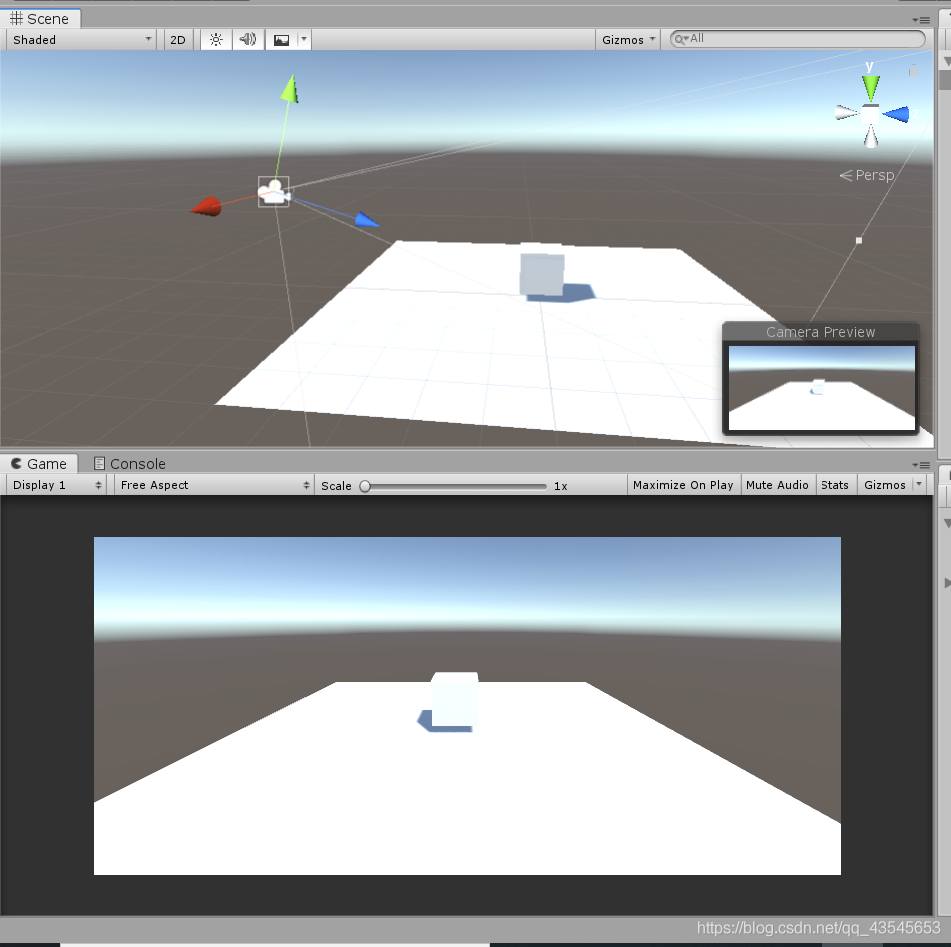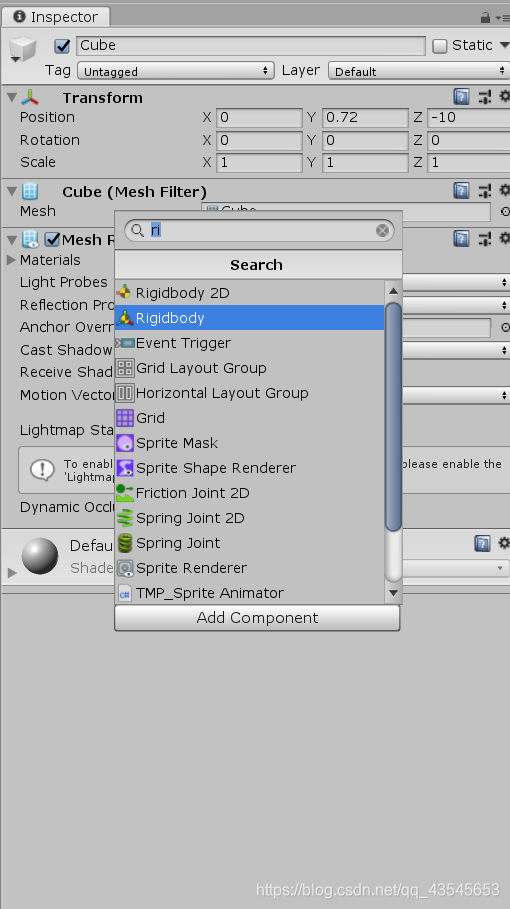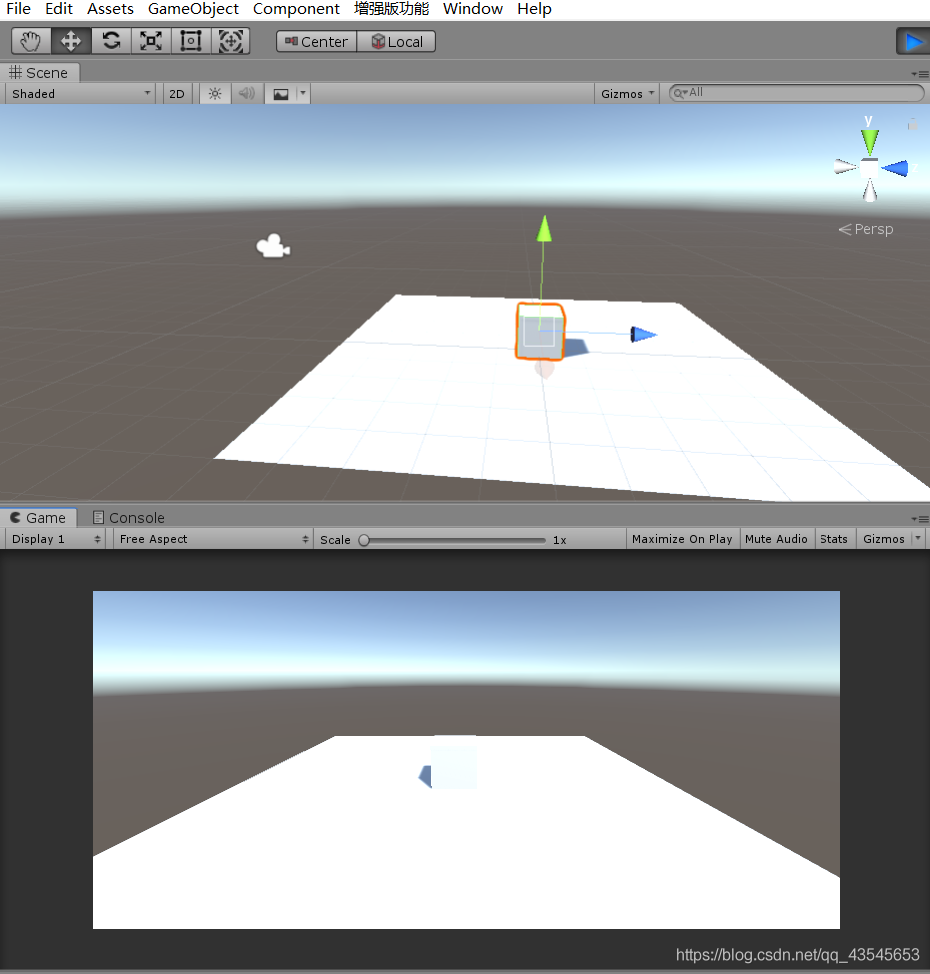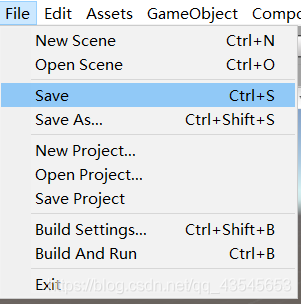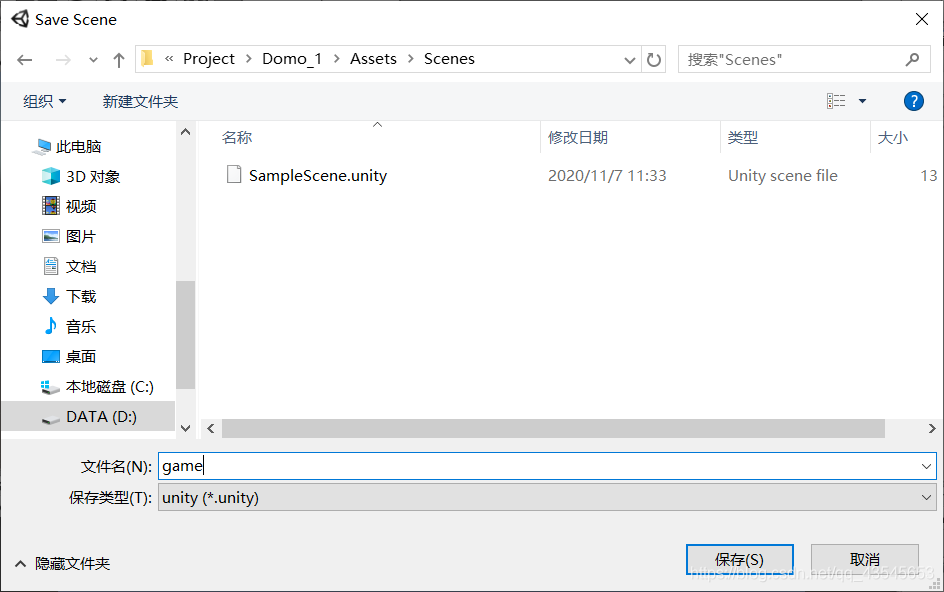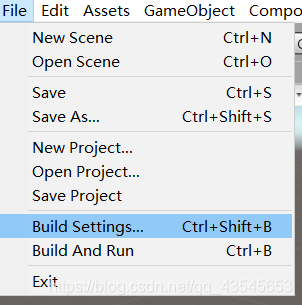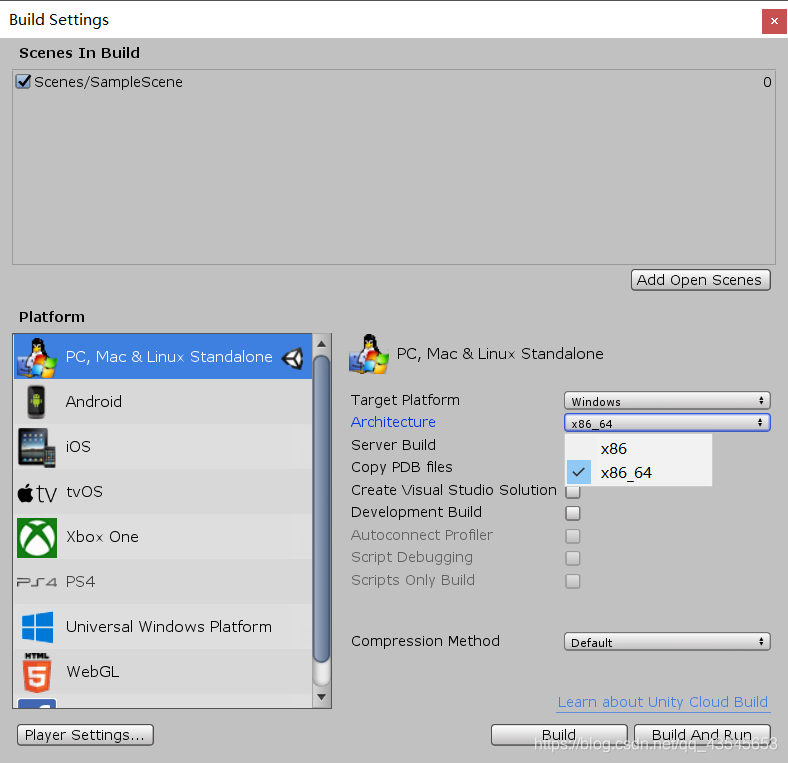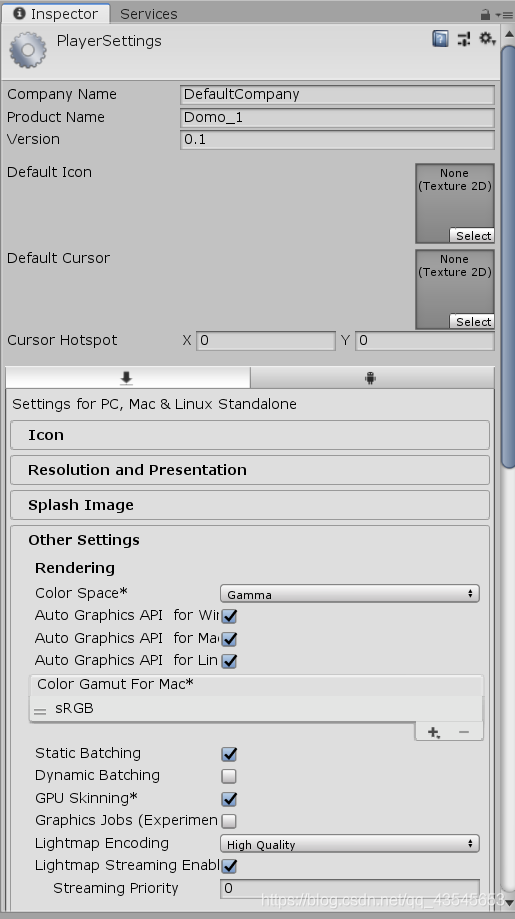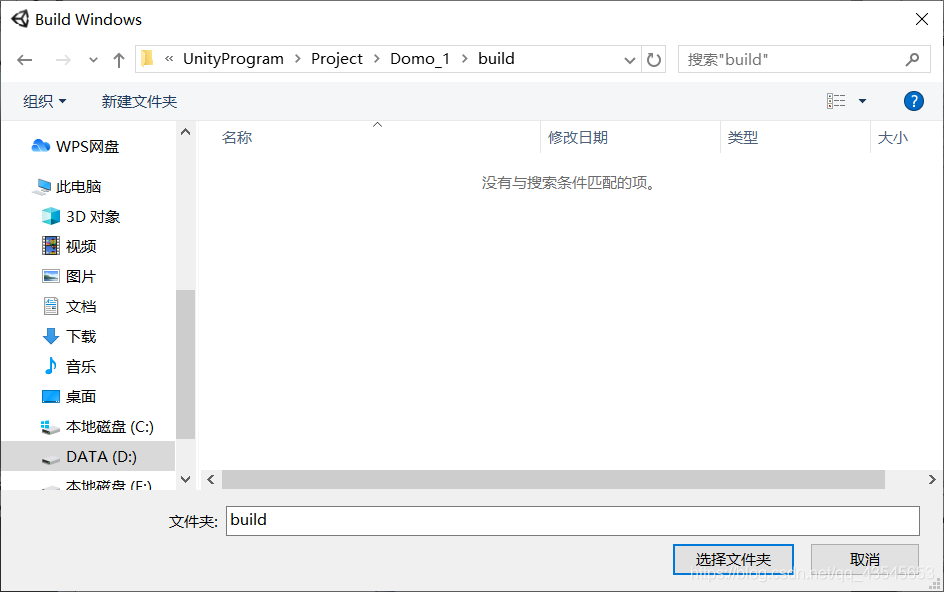| Unity3D简介 | 您所在的位置:网站首页 › unity 考证 › Unity3D简介 |
Unity3D简介
|
unity简介
本章首先介绍 Unity 3D 的特点、发展历程,然后介绍 Unity 3D 下载及安装方法,最后通过讲解将 Unity 3D 开发的游戏发布于多个平台的方法(PC端举例)。 第一章 Unity 3D是什么?Unity 3D简介 Unity 3D 也称 Unity,是由 Unity Technologies 公司开发的一个让玩家轻松创建诸如三维视频游戏、建筑可视化、实时三维动画等类型互动内容的多平台的综合型游戏开发工具。Unity 3D 可以运行在 Windows 和MacOS X 下,可发布游戏至 Windows、Mac、Wii、iPhone、WebGL(需要 HTML5)、Windows Phone 8 和 Android 平台。也可以利用 Unity Web Player 插件发布网页游戏,支持 Mac 和 Windows 平台的网页浏览,是一个全面整合的专业游戏引擎。 业界现有的商用游戏引擎和免费游戏引擎数不胜数,其中最具代表性的商用游戏引擎有 UnReal、CryENGINE、Havok Physics、Game Bryo、Source Engine 等,但是这些游戏引擎价格昂贵,使得游戏开发成本大大增加。而 Unity 公司提出了“大众游戏开发”(Democratizing Development)的口号,提供了任何人都可以轻松开发的优秀游戏引擎,使开发人员不再顾虑价格。 Unity 的中文意思为“团结”。Unity 的核心含义是想告诉大家,游戏开发需要在团队合作基础上相互配合完成。 时至今日,游戏市场上出现了众多种类的游戏,它们是由不同的游戏引擎开发的,Unity 3D 以其强大的跨平台特性与绚丽的 3D 渲染效果而闻名于世,现在很多商业游戏及虚拟现实产品都采用 Unity 3D 引擎来开发。 Unity 3D 的特色: Unity 3D 游戏开发引擎目前之所以炙手可热,与其完善的技术以及丰富的个性化功能密不可分。 Unity 3D 游戏开发引擎易于上手,降低了对游戏开发人员的要求。下面对 Unity 3D 游戏开发引擎的特色进行阐述。 1)跨平台 游戏开发者可以通过不同的平台进行开发。游戏制作完成后,游戏无需任何修改即可直接一键发布到常用的主流平台上。 Unity 3D 游戏可发布的平台包括 Windows、Linux、MacOS X、iOS、Android、Xbox360、PS3 以及 Web 等。跨平台开发可以为游戏开发者节省大量时间。 以往游戏开发中,开发者要考虑平台之间的差异,比如屏幕尺寸、操作方式、硬件条件等,这样会直接影响到开发进度,给开发者造成巨大的麻烦,Unity 3D 几乎为开发者完美地解决了这一难题,将大幅度减少移植过程中不必要的麻烦。 2) 综合编辑 Unity 3D 的用户界面具备视觉化编辑、详细的属性编辑器和动态游戏预览特性。Unity 3D 创新的可视化模式让游戏开发者能够轻松构建互动体验,当游戏运行时可以实时修改参数值,方便开发,为游戏开发节省大量时间。 3) 资源导入 项目可以自动导入资源,并根据资源的改动自动更新。Unity 3D 支持几乎所有主流的三维格式,如 3ds Max、Maya、Blender 等,贴图材质自动转换为 U3D 格式,并能和大部分相关应用程序协调工作。 4) 一键部署 Unity 3D 只需一键即可完成作品的多平台开发和部署,让开发者的作品在多平台呈现。 5) 脚本语言 Unity 3D 集成了 MonoDeveloper 编译平台,支持 C#、JavaScript 和 Boo 3 种脚本语言,其中 C# 和 JavaScript 是在游戏开发中最常用的脚本语言。 6) 联网 Unity 3D 支持从单机应用到大型多人联网游戏的开发。 7) 着色器 Unity 3D 着色器系统整合了易用性、灵活性、高性能。 8) 地形编辑器 Unity 3D 内置强大的地形编辑系统,该系统可使游戏开发者实现游戏中任何复杂的地形,支持地形创建和树木与植被贴片,支持自动的地形 LOD、水面特效,尤其是低端硬件亦可流畅运行广阔茂盛的植被景观,能够方便地创建游戏场景中所用到的各种地形。 9) 物理特效 物理引擎是模拟牛顿力学模型的计算机程序,其中使用了质量、速度、摩擦力和空气阻力等变量。Unity 3D 内置 NVIDIA 的 PhysX 物理引擎,游戏开发者可以用高效、逼真、生动的方式复原和模拟真实世界中的物理效果,例如碰撞检测、弹簧效果、布料效果、重力效果等。 10) 光影 Unity 3D 提供了具有柔和阴影以及高度完善的烘焙效果的光影渲染系统。 Unity 3D 的发展: 2004 年,Unity 3D 诞生于丹麦的阿姆斯特丹。 2005 年,发布了 Unity 1.0 版本,此版本只能应用于 Mac 平台,主要针对 Web 项目和 VR(虚拟现实)的开发。 2008 年,推出 Windows 版本,并开始支持 iOS 和 Wii,从众多的游戏引擎中脱颖而出。 2009 年,荣登 2009 年游戏引擎的前五,此时 Unity 的注册人数已经达到了 3.5 万。 2010 年,Unity 3D 开始支持 Android,继续扩大影响力。 2011 年,开始支持 PS3 和 XBox360,此时全平台的构建完成。 2012 年,Unity Technologies 公司正式推出 Unity 4.0 版本,新加入对于 DirectX 11 的支持和 Mecanim 动画工具,以及为用户提供 Linux 及 Adobe Flash Player 的部署预览功能。 2013 年,Unity 3D 引擎覆盖了越来越多的国家,全球用户已经超过 150 万,Unity 4.0 引擎已经能够支持在包括 MacOS X、Android、iOS、Windows 等在内的 10 个平台上发布游戏。同时,Unity Technologies 公司 CEO David Helgason 发布消息称,游戏引擎 Unity 3D 今后将不再支持 Flash 平台,且不再销售针对 Flash 开发者的软件授权。 2014 年,发布 Unity 4.6 版本,更新了屏幕自动旋转等功能。 2016 年,发布 Unity 5.4 版本,专注于新的视觉功能,为开发人员提供了最新的理想实验和原型功能模式,极大地提高了其在 VR 画面展现上的性能。 第二章 Unity 3D下载安装教程关于Unity的下载安装已经有很多人做过教程,我在这里就不详细阐述了,推荐几个较为详细的下载安装教程: unity下载安装教程链接1 unity下载安装教程链接2 博主强烈推荐第一个,因为Unity3D需要配合编辑器使用,博主用到是VS2019,大家可以参考。 第三章 Unity 3D创建项目,并添加游戏物体和游戏组件Unity 3D 创建游戏的理念可以简单地理解为:一款完整的游戏就是一个项目(project),游戏中不同的关卡对应的是项目下的场景(scene)。一款游戏可以包含若干个关卡(场景),因此一个项目下面可以保存多个场景。 创建新项目: 启动 Unity Hub后,在菜单栏中选择项目,然后选择新建项目(前提是至少安装了一个版本的unity),创建一个新的工程,可以设置工程的目录,然后修改文件名称和文件路径,在 Project name 下(项目名称)中输入项目名称,然后在 Location(项目路径)下选择项目保存路径并且选择 2D 或者 3D 工程的默认配置,如下图所示。 创建成功后的界面应该如下(布局可能与我的有所不同,不过没有影响,后续教大家自行调整):
在我们创建好项目之后unity会默认为我们新建一个场景,我们也可以再新建一个场景,新建场景的方法是:选择 Unity 3D 软件界面上的菜单 File(文件)→New Scene(新建场景)命令即可新建场景,如下图所示。
创建游戏物体 选择 GameObject(游戏对象)→3D Object(三维物体)→Plane(平面)命令创建一个平面用于放置物体,如下图所示。 选择 GameObject(游戏对象)→3D Object(三维物体)→Cube(立方体)命令创建一个立方体,如下图所示。
添加游戏物体组件 游戏物体组件可以通过 Inspector(属性编辑器)显示,这些组件还可以附加很多组件。例如要为 Cube(立方体)组件添加 Rigidbody(刚体)组件,选中 Cube,执行 Component(组件)→Physics(物理)→Rigidbody(刚体)菜单命令,为游戏物体 Cube 添加 Rigidbody 组件,如下图所示。 Rigidbody 添加完成后,在 Scene(场景)视图中单击 Cube 并将其拖曳到平面上方,然后单击 Play 按钮进行测试,可以发现 Cube 会做自由落体运动,与地面发生相撞,最后停在地面,如下图所示。
在弹出的保存场景对话框中输入要保存的文件名,如下图所示。此时在 Project(项目)面板中能够找到刚刚保存的场景。
近年来,随着手机、平板电脑等多种移动设备的兴起,游戏平台不再局限于台式计算机和笔记本电脑。为了使游戏开发人员开发的游戏作品成功地运行在多种平台上,现在流行的游戏开发引擎都具有多平台发布功能。 Unity 3D 作为一款跨平台的游戏开发工具,从一开始就被设计成便于使用的产品。随着网络技术的迅速发展,Unity 3D 功能也不断增强,它不仅支持 PC,同时也支持 Android、Web、PS3、XBox、iOS 等多个应用平台。 虽然 Unity 3D 能够支持很多发布平台,但是并不代表可以毫无限制地发布,例如: XBox360、PS3 和 Wii 这3个发布平台,必须购买这 3 个游戏主机厂商的开发者 License,才能将 Unity 3D 开发的游戏发布到相应的运行平台。 而要想将 Unity 3D 开发的游戏成功地发布并运行于 iOS 终端,还需要安装相应的插件,并且拥有 Apple 公司的开发者账号。 利用 Unity 3D 开发游戏,在需要发布游戏时,执行 File→Build Settings 菜单命令,如下图所示。
在 Platform 列表框中选择 PC,Mac&Linux Standalone 选项,在右侧的 Target Platform 下拉列表中可以选择 Windows、MacOS X、Linux 选项,在右侧的 Architecture 下拉列表中可以选择 x86 或 x86_64 选项,如下图所示。
单击左下角的 Player Settings 按钮后,便可以在右侧的 Inspector 面板中看到 PC,Mac&Linux 的相关设定,如下图所示。在 PlayerSettings 界面中,Company Name 和 Product Name 用于设置相关的名称,而Default Icon 用于设定程序在平台上显示的图标。
在 PlayerSettings 界面的下部有 4 个选项设置:Resolution and Presentation、Icon、Splash Image 和 Other Settings。下图是 Resolution and Presentation 的参数设置内容,参数如下表所示。
当完成上述设置或者全部采用默认值后,便可回到 Build Settings 对话框,单击右下角的 Build 按钮,选择文件路径用于存放可执行文件。
点击选择文件夹后便会在相应的文件夹生成一个.exe文件,即发布成功。 这篇文章借鉴了一些其他文章,如有侵权,请联系我删除,谢谢! |
【本文地址】
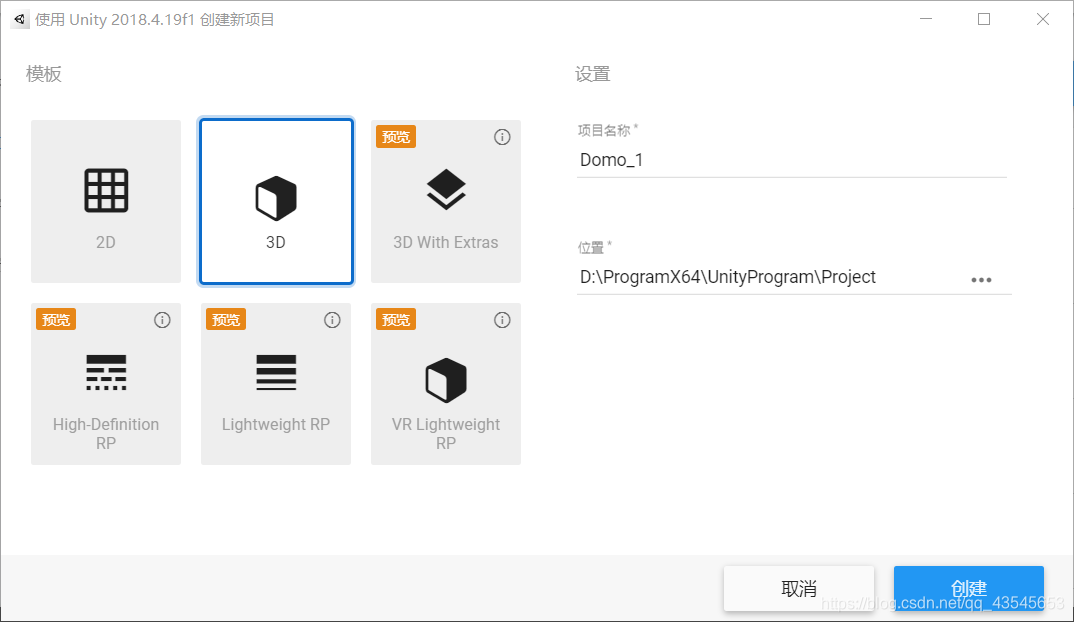


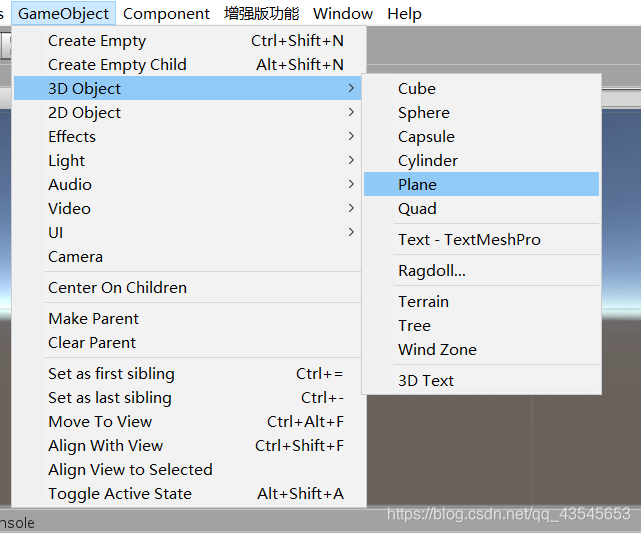
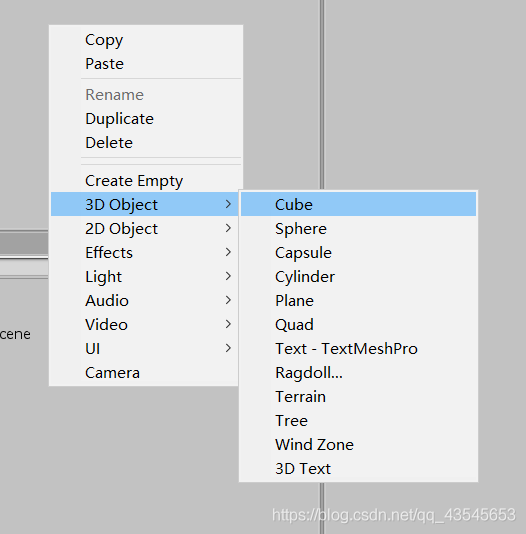 最后使用场景控件调整物体位置,从而完成游戏物体的基本创建,如下图所示。
最后使用场景控件调整物体位置,从而完成游戏物体的基本创建,如下图所示。